Recentemente è stata rilasciata una versione stabile di PHP 8. Questa versione include molte funzionalità avanzate e miglioramenti. In questa guida dimostreremo passo dopo passo come installare PHP 8 su un sistema Debian 10.
Requisiti minimi per PHP 8:
- Sistema installato Debian 10
- Utente locale con diritti sudo
- Connessione Internet
Passiamo ai passaggi di installazione di PHP 8 sul sistema Debian 10,
Passaggio 1) Installa gli aggiornamenti con il comando apt
Accedi al tuo sistema Debian 10 con l'utente locale e installa tutti gli aggiornamenti disponibili usando i comandi apt,
Nota: Nel caso in cui non desideri installare gli aggiornamenti, salta questo passaggio e poi vai al passaggio 2
[email protected]:~$ sudo apt update [email protected]:~$ sudo apt upgrade -y
Una volta che tutti gli aggiornamenti sono stati installati correttamente, quindi riavvia il sistema utilizzando il comando di riavvio di seguito,
[email protected]:~$ sudo reboot
Passaggio 2) Abilita il repository PHP 8 (SURY PPA)
I pacchetti PHP 8 non sono disponibili nei repository di pacchetti Debian 10 predefiniti. Quindi, per installare php 8 prima dobbiamo abilitare SURY PPA,
Esegui i seguenti comandi uno dopo l'altro
[email protected]:~$ sudo apt install -y lsb-release apt-transport-https ca-certificates wget [email protected]:~$ sudo wget -O /etc/apt/trusted.gpg.d/php.gpg https://packages.sury.org/php/apt.gpg [email protected]:~$ echo "deb https://packages.sury.org/php/ $(lsb_release -sc) main" | sudo tee /etc/apt/sources.list.d/php.list
Esegui sotto il comando "apt update" dopo aver abilitato il repository SURY PPA per aggiornare l'indice del pacchetto.
[email protected]:~$ sudo apt update
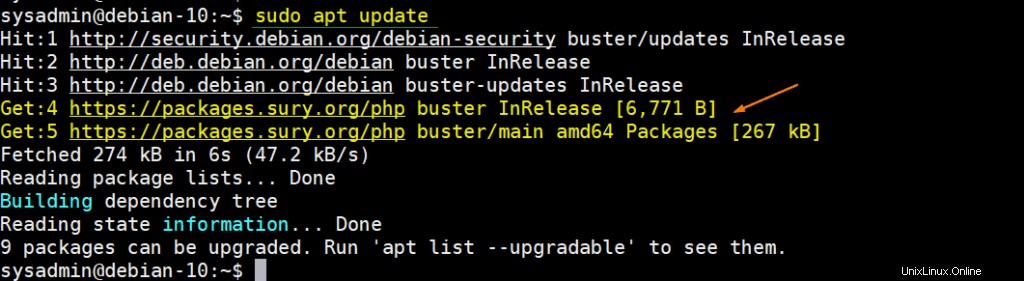
L'output sopra conferma che siamo pronti per installare php 8 sul sistema Debian 10,
Fase 3) Installa PHP 8 usando il comando apt
Per installare php 8 per il server Web Apache e altre applicazioni Web, eseguire il comando seguente
[email protected]:~$ sudo apt install php8.0 -y
Per installare PHP 8 FPM per il server Web NGINX, eseguire il comando seguente
[email protected]:~$ sudo apt install php8.0-fpm -y
Per installare le estensioni PHP, esegui quanto segue
$ sudo apt install php8.0-{extensions-name}
Supponiamo di voler installare estensioni php come mysql, cli, common, snmp, ldap, curl, mbstring e zip
[email protected]:~$ sudo apt install -y php8.0-{mysql,cli,common,snmp,ldap,curl,mbstring,zip} -y Per verificare la versione PHP, esegui sotto il comando php,
[email protected]:~$ php -v PHP 8.0.0 (cli) (built: Dec 6 2020 06:56:45) ( NTS ) Copyright (c) The PHP Group Zend Engine v4.0.0-dev, Copyright (c) Zend Technologies with Zend OPcache v8.0.0, Copyright (c), by Zend Technologies [email protected]:~$
Per elencare tutti i moduli PHP caricati, esegui sotto il comando php,
[email protected]:~$ php -m
Passaggio 4) Configura PHP 8 per le applicazioni Web
Per configurare PHP 8 per le applicazioni Web come il server Web Apache, modifica il suo file di configurazione '/etc/php/8.0/apache2/php.ini', aggiungi o modifica i parametri seguenti adatti alla tua applicazione
[email protected]:~$ sudo vi /etc/php/8.0/apache2/php.ini -------- upload_max_filesize = 16M post_max_size = 30M memory_limit = 128M max_execution_time = 500 max_input_vars = 2000 max_input_time = 1000 --------
Salva e chiudi il file. Per apportare le modifiche di cui sopra nell'effetto, riavvia il servizio Apache
[email protected]:~$ sudo systemctl restart apache2
Per configurare php 8 fpm per il server web NGINX, modifica il suo file di configurazione '/etc/php/8.0/fpm/pool.d/www.conf' e imposta i parametri che si adattano alla configurazione del tuo server nginx. Dopo aver apportato le modifiche al file, non dimenticare di riavviare il servizio php 8 fpm
[email protected]:~$ sudo systemctl restart php8.0-fpm
Passaggio 5) Prova PHP 8 tramite browser Web
Creiamo il file info.php nella root del documento del server web di Apache,
[email protected]:~$ sudo vi /var/www/html/info.php <?php phpinfo(); ?>
Salva ed esci dal file e riavvia il servizio Apache utilizzando il seguente comando systemctl
[email protected]:~$ sudo systemctl restart apache2
Ora apri il browser Web e digita il seguente URL:
http://
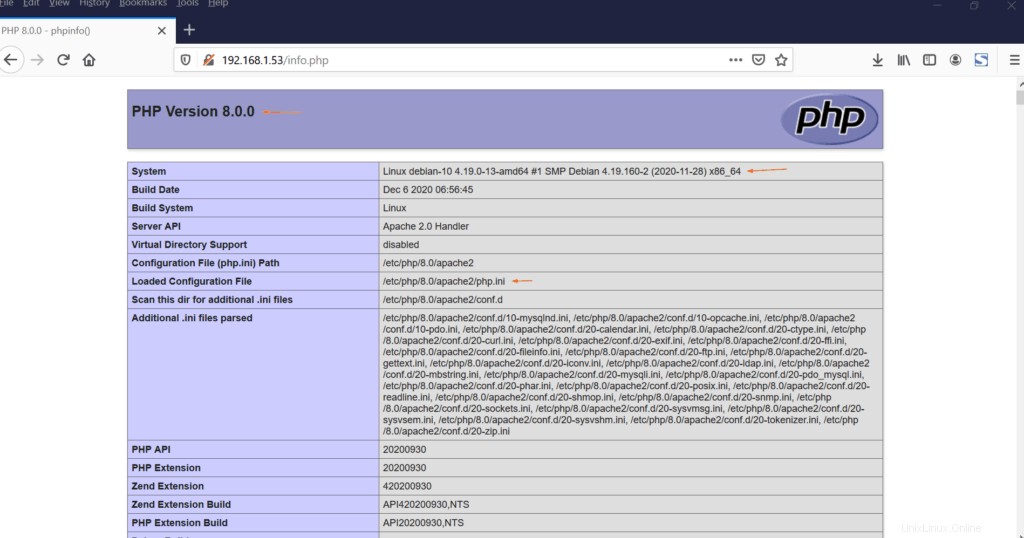
Perfetto, lo schermo sopra conferma che PHP 8 è stato installato correttamente sul sistema Debian 10. Questo è tutto da questa guida, non esitare a condividere il tuo feedback e commenti nella sezione commenti qui sotto.